Din iPhone -kamera är fantastisk. Speciellt för video. Moderna iPhones tar upp 4K-video, och i stort sett vilken iPhone som helst från de senaste åren kan enkelt göra HD 1080p. Det är också troligt att dina videoklipp kommer att stabiliseras, så de ser smidiga ut, som om de togs med en Steadicam, inte en skakig människohand.
Ljudet är dock inte lika bra som bilden. IPhone: s mikrofoner är bra, men inte alls lika avancerade som kameran. Dessutom är det bästa stället för en mikrofon ofta inte bredvid objektivet. Det är bättre att placera det så nära ljudkällan - vanligtvis en person som talar - som möjligt. Den goda nyheten är att det är lätt att få mycket bättre ljud på dina iPhone -videor. Här är hur.
Använd en mikrofon
Jag har en liten Zoom -mikrofon som ansluts till iPhone: s Lightning -port. En extern mikrofon är ett bra sätt att förbättra ljudkvaliteten, särskilt om du är ganska nära motivet eller om miljön är tyst. Du kan också välja en mikrofon med en kabel eller en stor trådlös iPhone -mikrofon som Mikme.

Foto: Zoom
En extern mikrofon är det enklaste sättet att lägga till förbättrat ljud, eftersom iPhone använder sin ingång automatiskt. Med de andra metoderna som beskrivs nedan spelar vi in ljud separat och kombinerar det med videon senare. På iOS är detta fortfarande en riktig smärta. Om du spelar in ljud och video tillsammans i synkronisering behöver du inte göra några futzing senare. Den är redo att gå så snart den skjuts.
Ett annat externt alternativ är att använda en vanlig mikrofon med något slags externt ljudgränssnitt för din iPhone. Den nya Roland Go Mixer Pro kommer att göra susen. Det är en mixer i fickform som är utformad för just detta ändamål-att ansluta olika mikrofoner och instrument till din iPhone medan du spelar in video.
Clip-on mikrofon
Ett annat alternativ är en clip-on lavalier-mikrofon som du ser används på TV hela tiden. Dessa är särskilt bekväma, eftersom de ofta ansluts direkt till ett uttag.
En sak till. När du använder en extern mikrofon, överväg en fluffig ljuddämpare eller vindruta. Dessa skumkapslar dyker upp över mikrofonen och hindrar vindbrus. Det kan verka som överkill, men så fort du får vindbrus på din inspelning önskar du att du hade köpt en. De är också extremt billig.
Använd en annan iPhone eller iPad
En annan metod är att använda en annan iPhone för att spela in ljud. Detta är ett bra sätt att få en mikrofon nära motivet medan du spelar in video på avstånd med en annan iPhone. Det bästa med att använda en andra iPhone är att ingen kommer att märka det, även om det är i ram. Vanliga mikrofoner hålls så nära som möjligt, men fortfarande utanför skott, på en bom. Eller så kan de vara gömda bakom något som en blomvas. Men en iPhone kan lämnas på ett skrivbord, inga problem.
Om du väljer det här alternativet måste du kombinera ljud och video senare. Gör det här lättare för dig själv genom att skapa en visuell och ljudreferens för senare användning. Du känner dem clapperboards de använder på filmuppsättningar? Det är precis vad de gör. De gör en klapp, och du kan också se exakt när de gör det. Bara klappa händerna på kameran för en lo-fi-version.
Du kan också använda den andra iPhone med en extern mikrofon ansluten till den.
Använd en fristående inspelare

Foto: Dom Christie/Flickr CC
Detta är ett annat bra alternativ. Om du spelar in mycket video kan du överväga en bärbar inspelare. Zoom, återigen, gör några utmärkta enheter, men det här är verkligen ett stort ämne långt utanför omfattningen av denna instruktion. Om du använder en extern inspelare, se till att du gör clapperboard -tricket. Se också till att ljudfilerna som den skapar är kompatibla med vilken programvara du än använder för att gifta dig med ljudet och videon senare.
Det största hindret för att använda en fristående inspelare är att få ljudet från inspelaren och till din iPhone. Det kan vara lättare att använda en dator för att göra detta. iMovie på Mac kommer att göra jobbet, och det finns gott om andra Mac-videoredigeringsappar. Final Cut X kan vara överkill här, men det kommer säkert att vara upp till uppgiften.
Hur man kombinerar ljud och video senare
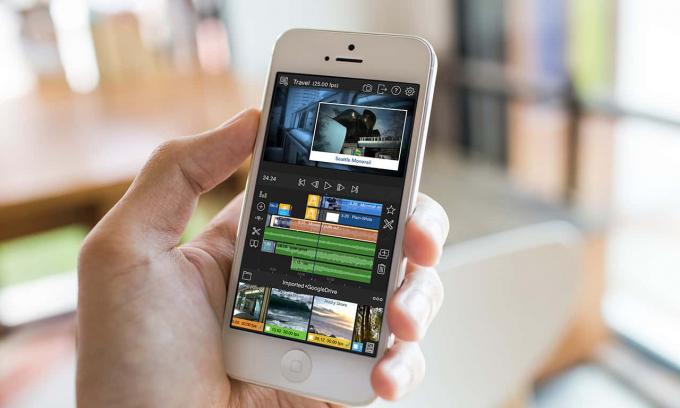
Foto: Luma Touch
Att kombinera ljud och video senare visar sig vara svårare än du kan föreställa dig. Med iMovie i iOS kan du ta tag i vilken ljudfil som helst på din iPad eller iPhone och lägga till den i ett videoklipp, men det låter dig inte släppa runt ljudet för att rada upp det. Hittills är den enda appen jag har hittat som gör detta Pinnacle Studio Pro, en komplett videoredigeringsapp för iPad. Det har dock inte uppdaterats sedan 2016 (och det kostar $ 13).
Luma Fusion ser mycket mer lovande ut. Dess $ 20 prislapp kan skjuta upp vissa människor. Men om du spelar pro -video är det mindre än fickbyte. Appen ser ganska ut på egen hand, så du kan förvänta dig en artikel om hur du använder den inom en snar framtid.
Som du ser finns det flera sätt att få bättre ljud på dina videor, från lätt till lite knepigt. Välj den som satsar på din skjutinställning, men överväg dem. Bra ljud kommer verkligen att få dina videor att verka mycket mer professionella.
